В случае, если документ «Акт списания продукции» был ошибочно отправлен и зафиксирован на сервере УТМ в ЕГАИС предусмотрена возможность отмены проводки такого документа.
ВНИМАНИЕ! Для того чтобы отменить «Акт списания продукции» с причиной «Пересортица», который был привязан, к соответствующему документу «Акт постановки на баланс», также с причиной «Пересортица», необходимо сначала распровести соответствующий «Акт постановки на баланс», а затем возможно будет распровести «Акт списания продукции». Иначе сервер УТМ ответит ошибкой «Статус акта не допускает распроводки».
Для формирования запроса на отмену проводки (аннулирование) акта выполните следующие действия:
- Перейдите в соответствующий пункт меню Склад (1 Регистр) → Акт списания продукции, выделите мышкой акт, который необходимо аннулировать, нажмите на кнопку Отменить и выберите Создать запрос на отмену.
ВАЖНО! При выборе акта команда «Создать запрос на отмену» будет неактивна если:
· Акт еще не был обработан на стороне сервера УТМ;
· Данный акт уже был ранее распроведен.
- Заполните данные для формирования запроса на отмену проведения акта (укажите номер) и нажмите кнопку Отправить.
- Отправленный запрос можно посмотреть, перейдя в пункт меню Документооборот → Запросы на отмену документов.
Через 3-5 минут нажмите кнопку Обновить, чтобы проверить, зарегистрировался ли запрос. После успешной регистрации на сервере ЕГАИС у запроса отобразится статус «Принято ЕГАИС».
Возможные статусы запроса:
- После отправки статус запроса «Отправлено».
- После успешной регистрации на сервере ЕГАИС у запроса отобразится статус «Принято ЕГАИС».
- В случае отказа в регистрации запроса статус изменится на «Отклонено ЕГАИС».
Для просмотра дополнительной информации по сформированным квитанциям к запросу, например в случае его отклонения со стороны ЕГАИС, нажмите кнопку Квитанции или правой кнопкой мыши по выбранному запросу.
- После обработки запроса статус самого акта списания продукции изменится на «Распроведено».
ПРИМЕЧАНИЕ! При успешном выполнении запроса на распроведение акта списания, продукция, указанная в акте, возвращается на виртуальный склад.
Как отменить акт списания ЕГАИС
Вопрос № 153 (гость № 3)
18.05.2022 11:19 (гость № 3)
Ребята. Я сделала акт списания и отправила его в ЕГАИС. А теперь выяснилось, что это не нужно было делать. Можно его отменить?
Редактировать
Удалить
18.05.2022 13:34 (гость № 9)
622
Инструкция для кассы МТС
Редактировать
Удалить
22.05.2022 18:39 (Админ)
659
Отменить акт списания можно только если он был сделан с 1-го регистра. И в течении 7-ми дней с момента его отправки в ЕГАИС. В 1С для этого нужно открыть документ который нужно отменить и нажать кнопку “запросите отмену проведения”
Редактировать
Удалить
25.06.2022 09:27 (гость № 10)
1062
Подскажите, есть ли другие способы как можно отменить акт списания ЕГАИС?
Редактировать
Удалить
26.06.2022 20:34 (Админ)
1081
Если прошло более 7-ми дней можно попробовать написать письмо в ФСРАР, чтобы они отменили накладную.
Редактировать
Удалить
04.09.2022 10:55 (гость № 10)
1667
Если не получается отменить акт списания можно ли как то вернуть по другому списанную алкогольную продукцию?
Редактировать
Удалить
06.09.2022 10:59 (Админ)
1683
Нет. Такой возможности ФСРАР не дает.
Редактировать
Удалить
По документам, в которых обнаружена ошибка или они неверно утверждены, можно отменить отправку или регистрацию в ЕГАИС. Это можно сделать в течение 7 дней для списания, 30 дней — для остальных документов. Когда ЕГАИС обработает запрос, документ вернется в предыдущее состояние. Например, при отмене утверждения входящей ТТН нужно заново отправить результат приемки товара.
Чтобы отменить документы, с момента регистрации которых прошло более 30 дней, обратитесь к специалисту межрегионального управления ФСРАР.
Для каких документов можно отменить регистрацию
- Исходящая ТТН со статусом «Отправлено» или «Зарегистрировано».
- Входящая ТТН со статусом «Утверждено», «Утверждено с расхождениями», «Отклонено».
- Списание и постановка на баланс со статусом «Зарегистрировано», только для 1 регистра.
- Отчет о производстве ЕГАИС и отчет об импорте со статусом «Отправлено» или «Зарегистрировано».
- Возврат поставщику (исходящий) со статусом «Отправлено» или «Зарегистрировано».
Акт отмены, утверждения или расхождения по входящей ТТН можно отправить только один раз.
Что происходит при отмене регистрации
- При отправке акта отмены СБИС отменит проводки по складу, сформированные этим документом. Если ЕГАИС откажет в отмене регистрации документа, проведение по складу восстановится.
- Если вы сначала запросили отмену регистрации для накладной, а потом удалили ее, СБИС восстановит документ, когда ЕГАИС утвердит отмену.
- При отмене документа в состоянии «Утверждено с расхождениями» документ вернется на этап «Утверждение». Во входящей ТТН останется колонка с фактическим количеством, а на стороне поставщика исходящая ТТН вернется к первоначальному виду.
Как отменить регистрацию
Чтобы отменить отправку или регистрацию документа в ЕГАИС, нажмите статус и выберите «Отменить».
Если документ отправлен, но еще не зарегистрирован в госсистеме, СБИС просто отменит его передачу. В этом случае ни ЕГАИС, ни контрагент не получат документ.
Если документ уже зарегистрирован, СБИС сформирует и отправит в ЕГАИС акт отмены. Рядом со статусом документа появится значок .
ЕГАИС проверит остатки алкоголя по партиям, указанным в документе, а затем подтвердит или отклонит отмену.
Как отслеживать статус отмены
ЕГАИС просто отменит документ и вернет его на предыдущую стадию, если вы отменяете:
- списание;
- постановку на баланс по 1 регистру;
- исходящую ТТН, которую контрагент еще не утвердил;
Как только ЕГАИС обработает запрос, статус акта отмены изменится на .
Если вы отменяете входящую ТТН, ЕГАИС сначала отправит акт отмены поставщику, чтобы он его утвердил. У акта отмены будет статус .
Когда контрагент утвердит акт отмены, значок станет зеленым . Документ вернется на предыдущую стадию.
В каких случаях ЕГАИС отклонит отмену
- документ не прошел проверку ЕГАИС, например недостаточно остатка продукции на регистре;
- контрагент не согласен с отменой.
В документе будет значок . При необходимости внесите исправления и отправьте повторный запрос на отмену.
Проверить, удалось ли отменить регистрацию документа в ЕГАИС
Откройте раздел с документами ЕГАИС, нажмите и выберите параметр «Все состояния/Отмена в ЕГАИС» либо конкретное состояние акта отмены, например «подтверждена».
Посмотрите статус акта отмены:
Лицензия, права и роли
Нашли неточность? Выделите текст с ошибкой и нажмите ctrl + enter.
Корректировка остатков в ЕГАИС
Уважаемые клиенты!
ФС Росалкогольрегулирование требует от всех участников рынка правильного ведения остатков в ЕГАИС. Рассмотрим участников рынка и отметим каким образом необходимо проводить списание проданной продукции.
- Розничные магазины списывают свои продажи с помощью онлайн-кассы, подключенной к УТМ ЕГАИС. Списание проходит по каждому отправленному чеку.
- Общепит списывает продажи с помощью акта списания, который формируется в программе, где осуществляется приема алкоголя.
- Продавцы пива списывают продажи с помощью акта списания, который формируется в программе, где осуществляется приема алкоголя.
Обращаем внимание! С 01.01.2018 списание продаж пива из ЕГАИС является обязательным для всех участников рынка!
На текущий момент идет переходный период на помарочный учет алкогольной продукции в ЕГАИС. В обороте присутствуют марки старого и нового образца. Помарочный учет обязателен только для марок нового образца. Методология ведения учета для них разная. Условно назовем их ЕГАИС 2.0 и ЕГАИС 3.0 и разберем подробнее особенности учета.
Методология ведения остатков ЕГАИС 2.0
Применяется для:
- Для алкогольной продукции с марками старого образца
- Для пива, напитков на его основе, сидра, пуаре и медовухи (Вся не маркированная алкогольная продукция)
Ознакомьтесь с текстом методологией ЕГАИС 2.0 от ФСРАР
Согласно методичке ФСРАРа введено два регистра остатков:
- Регистр №1 (склад) — в этот регистр продукция записывается путем подтверждения входящих накладных от ваших поставщиков.
- Регистр №2 (Торговый зал) — в этот регистр продукция записывается путем перемещения продукции из регистра №1 (склад), сформировав соответствующий документ.
Алгоритм работы с остатками ЕГАИС 2.0
- Подтверждается ТТН от поставщика, остатки записываются на Регистр№1 (склад)
- На основе ТТН формируется документ «Акт перемещения в торговый зал», остатки перемещаются в Регистр №2 (Торговый зал).
Если перемещение не проводилось по каждой ТТН, то можно запросить остатки из Регистра№1 (склад), на основе этой информации переместить всю продукцию (или частично) в Регистр №2 (Торговый зал). - Если у Вас розничный магазин, то ваша онлайн-касса автоматически будет списывать продажи с Регистра №2 (Торговый зал), отправляя чеки в ЕГАИС.Если у Вас организация общепит или Вы продавец пива, то остатки необходимо списывать вручную, формируя документ «Акт списания» в вашей учетной системе для ЕГАИС. Данный акт должен отправляться, списываю продукцию из Регистра №2 (Торговый зал).
Обращаем внимание! При списании алкогольной продукции из ЕГАИС актом списания необходимо сканировать каждую бутылку алкогольной продукции, с целью фиксации алкогольных марок в этих актах списания. Для этих целей необходим 2D сканер штрих-кодов.
Методология ведения остатков ЕГАИС 3.0
Применяется для:
- Для алкогольной продукции с марками нового образца
Ознакомьтесь с текстом методологией ЕГАИС 3.0 от ФСРАР
Суть помарочного учета заключается в том, что каждая бутылка учитывается в ЕГАИС индивидуально от производства до конечного потребителя, с помощью уникальной акцизной марки. При передаче алкогольной продукции от производителя до поставщика, от поставщика до розницы, в электронных ТТН передаваемых через ЕГАИС будут записаны все марки, передаваемой продукции. Задача участников рынка при приемке алкогольной продукции сверять, все ли марки в накладной указаны правильно, чтобы избежать ошибок и блокировки продаж продукции, которая не будет числится на балансе организации.
Если Вам пришла поставка с новыми марками — желательно (не обязательно) при приемке ТТН в ЕГАИС, просканировать все марки из поставки, с целью проверки правильности указания марок в ТТН.
Основные особенности помарочного учета ЕГАИС 3.0:
- Все продукция хранится на Регистре №1 (склад)
- Заблокирована передача продукции в торговый зал, весь учет ведется на Регистре №1 (склад)
- Введен условный Регистр №3, который хранит идентификаторы алкогольных марок.
- При списании по любым причинам, обязательно нужно указывать
Алгоритм работы с остатками ЕГАИС 3.0
- Получить ТТН от поставщика.
- Проверить (по желанию) марки указанные в ТТН с марками, которые фактически поступили к вам.
Списание продаж:
- Для розничного магазина — с помощью онлайн-кассы, которая автоматически будет списывать продажи с Регистра №1 (склад), отправляя чеки в ЕГАИС, списываются марки из Регистра 3.
- Для организаций общепита (при списании алкогольной продукции) — с помощью документа «Акт списания», который списывает продукцию с Регистра №1 (склад). При списании нужно указывать идентификаторы марок с помощью 2D сканера штрих-кодов, при этом марки автоматически списываются из Регистра 3.
- Для продавцов пива — ничего не изменилось, смотрите методологию ЕГАИС 2.0.
Инструктаж по работе с остатками ЕГАИС 2.0 для списания продаж пива на примере программы «егаисик.рф»:
- Запросите и получите остатки из регистра№1 (склад).
Этот шаг подробно расписан в п 2.10 документации к сервису.
Если будут позиции с неопределенной продукцией, воспользуйтесь автоматической загрузкой для получения недостающей информации. Дождитесь загрузки недостающей информации и переходите к следующему пункту.
- Создайте документ и переместите продукцию в регистр №2 (Торговый зал).
Этот шаг подробно расписан п 2.12 документации к сервису. Перейдите в раздел «Магазин», вкладка «Торговый зал». Запросите и получите остатки из регистра №2 (Торговый зал).
Этот шаг подробно расписан п 3.1 документации к сервису.- Создайте документ «акт списания» и спишите необходимое кол-во продукции.
Этот шаг подробно расписан п 3.4 документации к сервису. - Остатки отредактированы.
Регулярно выполняйте данную процедуру!
Видео инструкция:
Инструктаж по работе с остатками ЕГАИС 3.0
Мы решили не записывать видеоролик с примером работы помарочного учета, потому что он практически не отличается, более того он упрощен, т.к. фактически учет ведется в разрезе одного регистра.
Особенности работы помарочного учета в системе Егаисик
- Проверить правильность указания марок п 2.5.4 документации к сервису.
- Составление актов расхождения п 2.7.3 документации к сервису.
- Списание продукции с Регистра №1 (склад) п 2.16 документации к сервису.
Особенности работы с ЕГАИС 3.0 на онлайн-кассах VIKI можно посмотреть на сайте производителя ККТ
Постоянная ссылка на это сообщение: https://rosalko.biz/help/korrektirovka-ostatkov-v-egais/
При работе в системе ЕГАИС иногда бывает, что по ошибке была неправильно обработана накладная (неправильно принята, отказана или принята с актом разногласия).
В данной статье мы постараемся описать как самостоятельно исправить эту ошибку, поскольку не все программы для ЕГАИС имеют функционал на “распроведение” накладных.
Простыми словами документооборот по накладной выглядит следующим образом:
1. Поставщик отправляет ТТН Получателю.
2. Получатель получает ТТН в свой УТМ.
3. После приемки или отказа от приемки товара Получатель формирует и отправляет в ЕГАИС акт:
- или приемки ТТН полностью;
- или отказа ТТН полностью;
- или частичной приемки ТТН (акт разногласий, который Поставщик должен подтвердить или отказать);
4. Документооборот по накладной считается завершенным, если обе стороны получили подтверждение от ЕГАИС что документы (акты) успешно приняты системой, а в случае частичной приемки необходимо подтверждение от Поставщика, что он принял акт разногласий.
Если по какой-то причине Вы сформировали акт неправильно (например, вместо отказа Вы приняли ТТН, или вместо приемки Вы отказали ТТН), то документооборот в ЕГАИС успешно завершится, но не будет соответствовать действительности (будут недостоверные остатки у Поставщика и Получателя).
Если Вы первый раз столкнулись с проблемой “ошибочного” Акта на ТТН, то настоятельно рекомендуем
ознакомиться со статьей о том, как обрабатывается ТТН в ЕГАИС.
Не нужно паниковать!
Не нужно пытаться оформлять возвраты или просить поставщика заново выслать ТТН. Ошибка некорректной приемки накладной исправляется достаточно просто – нужно отменить в ЕГАИС созданный акт на ТТН.
Как отменить акт?
Отмена акта на ТТН описана в технической документации на УТМ ЕГАИС и не является каким-то “взломом” системы. В вашей программе для ЕГАИС, возможно, кнопка отмены акта уже имеется, просто надо ее найти (уточните у разработчиков о ее наличии). В данной статье мы расскажем о ручном способе отмены акта на ТТН.
Если Вы используете программу 1С (Штрих-М, Розница и пр.) то в обновленных версиях программы кнопка “Отмена Акта” уже есть! Выполнять операции, описанные в данной статье, необязательно. Но для понимания процесса обработки ТТН в ЕГАИС и порядка отмены акта на ТТН рекомендуем
ознакомиться с данной статьей.
Создаем запрос на отмену акта
В технической документации на УТМ ЕГАИС (п. 2.7.) описан документооборот при отмене акта для ТТН. Для запроса на отмену акта на ТТН необходимо составить документ RequestRepealWB.xml (шаблон документы Вы можете скачать в конце статьи в приложениях) и отправить его в УТМ.
Скачиваем шаблон документа, распаковываем и вносим в него правки при помощи стандартной программы MS Windows “Блокнот”:
- изменяем FSRAR ID на свой;
- изменяем регистрационный номер ТТН на свой;
- корректируем дату в формате “ГГГГ-ММ-ДДTЧЧ:ММ:СС“.
Сохраняем изменения в документе, имя файла RequestRepealWB.xml при этом должно сохраниться!
Если Вы не смогли самостоятельно справиться с редактированием файла –
обратитесь к специалистам за помощью!
Отправляем запрос на отмену акта на ТТН
Для отправки запроса на отмену акта на ТТН необходимо перейти на домашнюю страницу УТМ (обычно она открывается по адресу
http://127.0.0.1:8080) и переходим на вкладку “Исходящие”. Для отправки документа RequestRepealWB.xml необходимо нажать на кнопку “самолетика”, как показано на рисунке, и отправить документ в ЕГАИС.

Если Вы все сделали правильно, то в результате отправки файла УТМ выдаст сообщение об успешной отправке:

Если Вы не можете выполнить все эти действия самостоятельно –
обратитесь к специалистам за помощью!
А что дальше?
Как мы сможем понять что ТТН “распровелась” (т.е. отменился первичный акт по ТТН)?
Согласно документации на УТМ ЕГАИС ваш запрос на отмену акта на ТТН должен прийти вашему Поставщику, а он в свою очередь должен принять или отказать этот документ. Поэтому мгновенного результата ждать не стоит. Наша практика показывает, что может пройти не один день, чтобы отменился первичный акт.
Отменился ли акт на ТТН можно проверить, уточнив статус ТТН в ЕГАИС.

Cтатус у ТТН
Проверить статус ТТН можно на сайте
https://check1.fsrar.ru на вкладке “Поиск по Идентификатору накладной“. Ниже приведен пример запроса статуса ТТН (статус ТТН в ЕГАИС “Принята“, описание статуса “получателем составлено подтверждение, либо акт расхождений, подтвержденный отправителем“).

В том случае, если Вы сформировали правильный запрос и Поставщик подтвердил отмену акта на ТТН, статус вашей накладной должен поменяться на “Распроведена по запросу Repeal”.
После получения такого статуса Вы можете заново отправить акт на ТТН (заново подтвердить, отказать или принять с актом разногласия).
Внимание!!! Не забывайте, что документооборот в ЕГАИС имеет юридическую силу! Если Вы не можете сами справиться с отменой акта на ТТН –
обратитесь к нашим специалистам за платной технической поддержкой.
Решения самых популярных проблем с ЕГАИС Вы можете найти в нашем
Telegram канале “ЕГАИС простыми словами”.
Если помогла статья – скажите Спасибо автору:




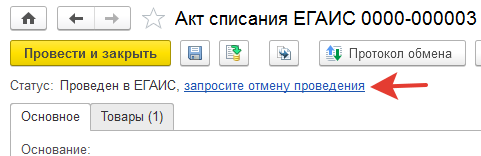
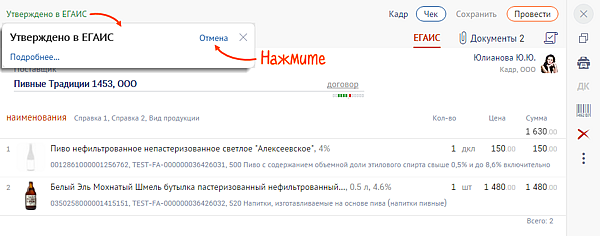
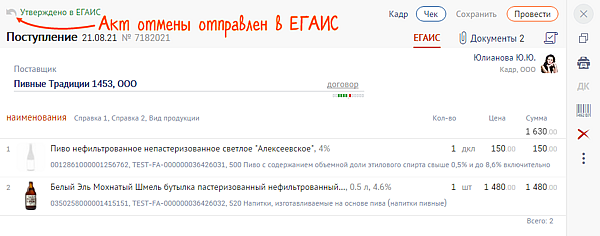
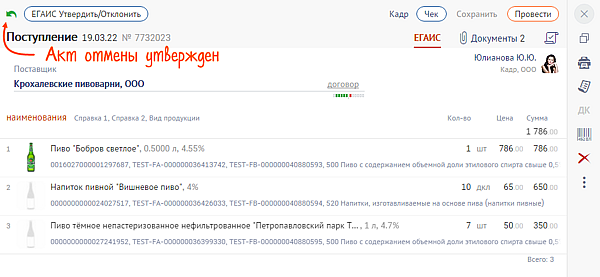
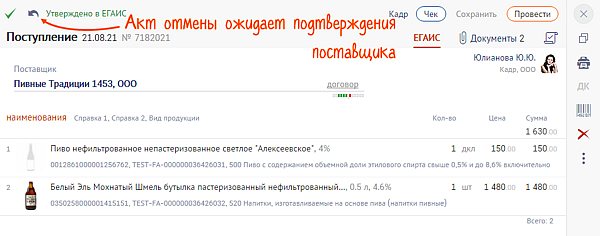
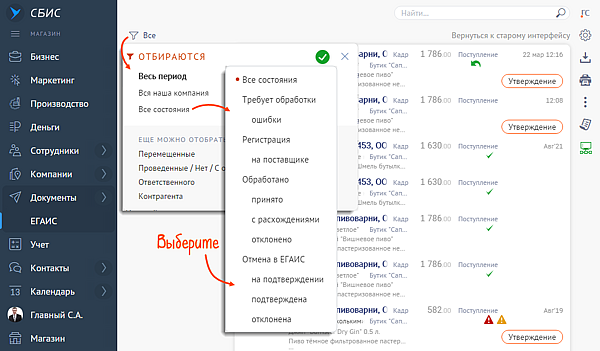
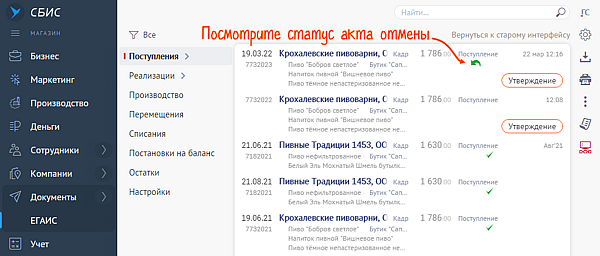

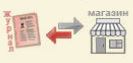 Перейдите в раздел «Магазин», вкладка «Торговый зал». Запросите и получите остатки из регистра №2 (Торговый зал).
Перейдите в раздел «Магазин», вкладка «Торговый зал». Запросите и получите остатки из регистра №2 (Торговый зал).